1. Introducción
Recientemente, surgió la tarea de verificar periódicamente si todos los eventos en la aplicación móvil funcionan correctamente, si se transmiten a AppMetrica.Omitiré los detalles de la integración, lo que significa que ya está en el MP.Encontré dos opciones para la verificación:- a través de la interfaz web
- a través de API
Si se pueden ver uno o dos eventos en la interfaz web, cuando hay docenas y cientos de ellos, no puede prescindir de una API.Por si acaso, le explicaré que, por supuesto, puede respaldarlo, y todo funcionará de manera rápida y confiable, pero esto es costoso en términos de desarrollo y soporte en el futuro, por lo que en este artículo trataré de describir cómo puede construir un sistema de este tipo con un esfuerzo mínimo y una codificación mínima .2. Configuración de entornos
Necesitamos campos con datos variables que se utilizarán en nuestra solicitud GET. Para la tarea actual, necesitamos los siguientes campos:FirstData
LastData
OperationSystem
event
MinUsers
Params
Así es como se ve Postman: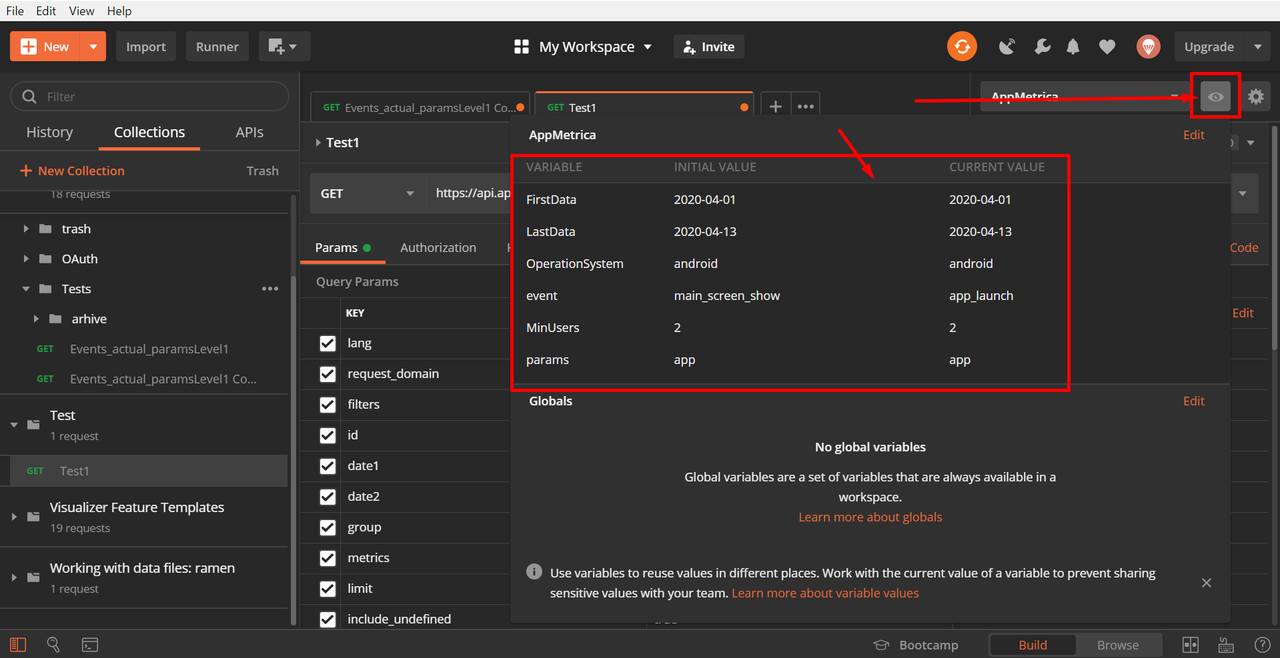
3. Configuración de colecciones
Ahora cree una Colección con una solicitud y prueba GET. 3.1. Obteniendo enlaces de AppMetrica3.1.1. Configuramos el filtro por la fecha del evento. Normalmente elijo ayer, porque La métrica de solicitud diaria se compilará completamente y estará disponible al día siguiente.
3.1. Obteniendo enlaces de AppMetrica3.1.1. Configuramos el filtro por la fecha del evento. Normalmente elijo ayer, porque La métrica de solicitud diaria se compilará completamente y estará disponible al día siguiente. 3.1.2. Configure el filtro de eventos:
3.1.2. Configure el filtro de eventos: 3.1.3. Total, recibimos: Elnúmero de usuarios que abrieron la aplicación móvil y, al mismo tiempo, activaron el evento conectado a ella llamado app_launch con el parámetro de la aplicación.Si el evento no funcionó (en la aplicación móvil ese día), entonces no habría usuarios.3.1.4. Exporte el enlace para usarlo a través de la API:
3.1.3. Total, recibimos: Elnúmero de usuarios que abrieron la aplicación móvil y, al mismo tiempo, activaron el evento conectado a ella llamado app_launch con el parámetro de la aplicación.Si el evento no funcionó (en la aplicación móvil ese día), entonces no habría usuarios.3.1.4. Exporte el enlace para usarlo a través de la API: 3.2. Pegue el enlace resultante en Cartero en las Colecciones creadas.3.3. Sección de ParámetrosLos campos necesarios para la solicitud GET ya se le han transferido. Ahora los haremos variables para que los datos en la solicitud puedan cambiar.Encuentre el nombre del evento y cámbielo a una fórmula para vincularlo a nuestros entornos.Tomamos el nombre de la fórmula del nombre del campo en la sección Entornos:
3.2. Pegue el enlace resultante en Cartero en las Colecciones creadas.3.3. Sección de ParámetrosLos campos necesarios para la solicitud GET ya se le han transferido. Ahora los haremos variables para que los datos en la solicitud puedan cambiar.Encuentre el nombre del evento y cámbielo a una fórmula para vincularlo a nuestros entornos.Tomamos el nombre de la fórmula del nombre del campo en la sección Entornos: también actuamos con todos los campos de la sección Parámetros:
también actuamos con todos los campos de la sección Parámetros:FirstData
LastData
OperationSystem
Event
params
ejemplo: 3.4. Sección de encabezados.En esta sección, iniciamos sesión en AppMetrica para que el servidor omita nuestras solicitudes.Por ahora, solo necesitamos llenar
3.4. Sección de encabezados.En esta sección, iniciamos sesión en AppMetrica para que el servidor omita nuestras solicitudes.Por ahora, solo necesitamos llenar- nombre del campo: Autorización
- valor de campo: OAuth ***** (necesita obtener el token de su aplicación)
3.5. Puedes intentar hacer la primera solicitud.Debería aparecer un cuerpo con estadísticas: compárelo con la interfaz web. ¿Coincide? ¡Entonces estamos en el camino correcto!3.6. Secuencia de comandos previa a la solicitud Sección3.6.1. En esta sección, adjuntaremos datos en entornos a un archivo con datos en formato CSV.
compárelo con la interfaz web. ¿Coincide? ¡Entonces estamos en el camino correcto!3.6. Secuencia de comandos previa a la solicitud Sección3.6.1. En esta sección, adjuntaremos datos en entornos a un archivo con datos en formato CSV.console.log("event = " + data.event)
 3.7. Sección de pruebasContiene el lugar santísimo de todo el evento, es decir, el código del caso de prueba.A continuación se muestra el código para la tarea actual con comentarios:
3.7. Sección de pruebasContiene el lugar santísimo de todo el evento, es decir, el código del caso de prueba.A continuación se muestra el código para la tarea actual con comentarios:pm.test(" ", function () {
pm.response.to.have.status(200); // ,
});
const jsonData = pm.response.json(); //, .
pm.test(' data - ' //
+ pm.iterationData.get("event")+ // , CSV -
'.' // .
+pm.iterationData.get("params"), // , CSV -
() => {
pm.expect(jsonData.totals[0] >= 1) //
.to.be.true; // , PASS FAIL
});
3.8. Comprobación:ejecute la consulta, vea los resultados de la prueba: el hecho de que los nombres de los eventos y parámetros no sean visibles no es un error, el archivo CSV aún no está conectado. Más sobre eso más adelante, lo principal es que todo funciona. En lugar de vincular a un archivo, simplemente puede agregar texto o un vínculo al entorno. No hay límites para la creatividad.
el hecho de que los nombres de los eventos y parámetros no sean visibles no es un error, el archivo CSV aún no está conectado. Más sobre eso más adelante, lo principal es que todo funciona. En lugar de vincular a un archivo, simplemente puede agregar texto o un vínculo al entorno. No hay límites para la creatividad.4. Configurar Runner
Ahora tenemos que dar el primer paso para asegurarnos de que sea una prueba automática, es decir, conectarle un archivo de datos.4.1. Agregar un archivo de lista de eventos para pruebasCrearemos un archivo de datos CSV simple.La primera línea será el nombre del campo para el entornoA continuación, habrá líneas con el valor del campo del entorno. 4.2. Runner Run
4.2. Runner Run Seleccione la carpeta con la colección.4.2.1 Seleccione la solicitud deseada.4.2.2 Seleccione el entorno deseado.4.2.3 Vemos el número de casos correspondientes al archivo descargado.4.2.4 Introducimos un retraso entre los casos para no cargar el servidor. Ingresé 100ms por si acaso.4.2.5 Cargamos el archivo CSV con una lista de eventos y parámetros.4.2.6. Observamos si el archivo Postman se reconoce correctamente.4.3. Haga clic en EJECUTAR, disfrute el resultado. ¡El soldado está durmiendo, las pruebas se están ejecutando!
Seleccione la carpeta con la colección.4.2.1 Seleccione la solicitud deseada.4.2.2 Seleccione el entorno deseado.4.2.3 Vemos el número de casos correspondientes al archivo descargado.4.2.4 Introducimos un retraso entre los casos para no cargar el servidor. Ingresé 100ms por si acaso.4.2.5 Cargamos el archivo CSV con una lista de eventos y parámetros.4.2.6. Observamos si el archivo Postman se reconoce correctamente.4.3. Haga clic en EJECUTAR, disfrute el resultado. ¡El soldado está durmiendo, las pruebas se están ejecutando!
5. Informe de exportación
Ya hay una cuestión de gustos. Puede trabajar con el informe en JSON. Hasta ahora, copié todo, desde VSON a Excel, y entendí dónde está el tráfico y dónde no: Materiales utilizados:PostmanAppMetrica
Materiales utilizados:PostmanAppMetrica